ipad键盘打不出字怎么回事 ipad键盘打不出来字解决方法
更新时间:2022-02-25 15:00:23作者:xinxin
许多用户在办公时也会用到ipad电脑,不过有些用户在进行输入时却遇到了键盘打不出字的情况,今天小编就给大家带来ipad键盘打不出字的解决方案,如果你刚好遇到这个问题,跟着小编一起来操作吧。
解决方法:
1.打开记事本,进入输入法界面,手指长按住左下角的钻石图标。
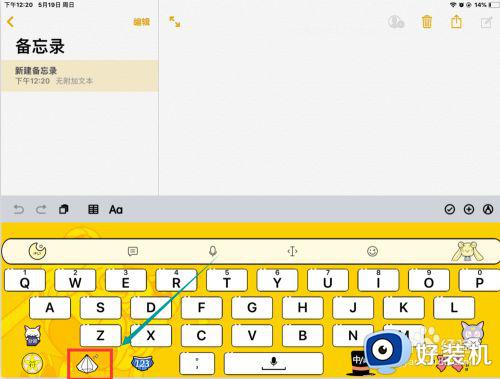
2.跳出提示,我们选择其中一个输入法进行切换。
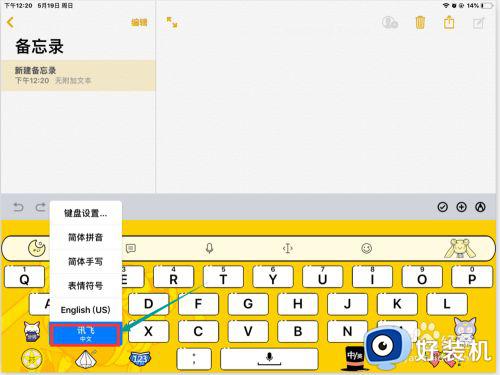
3.打开iPad的设置界面,仔细观察。点击通用图标,右侧栏仔细选择,点击还原图标。
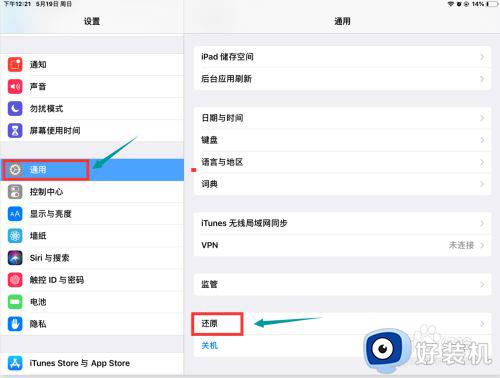
4.界面跳转,仔细观察。点击还原键盘词典。
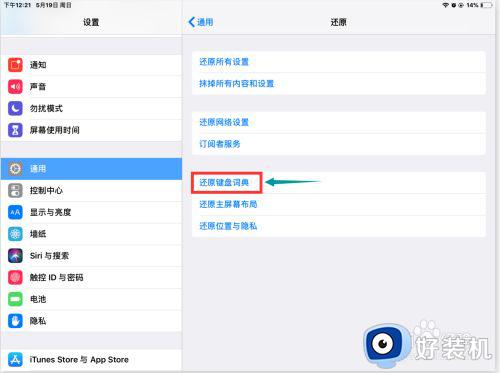
5.正确输入自己的iPad密码。
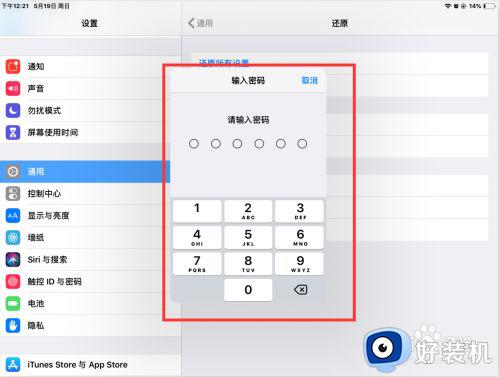
6.页面提示,我们选择点击红色字的还原。ipad关机重启,我们就的输入法就可以恢复啦~
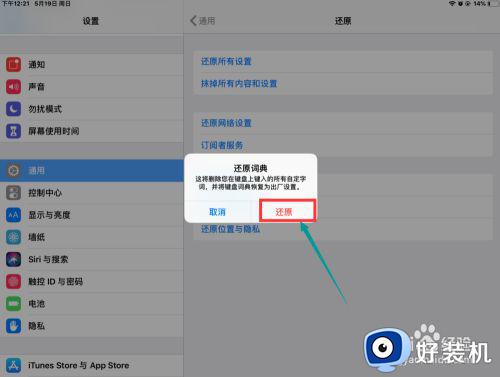
以上就是小编给大家带来的ipad键盘打不出来字解决方法的全部内容,还有不懂得用户就可以根据小编的方法来操作吧,希望能够帮助到大家。
ipad键盘打不出字怎么回事 ipad键盘打不出来字解决方法相关教程
- 电脑键盘字母打不出来如何解决 键盘部分字母打不出怎么办
- 笔记本电脑突然打不了字怎么办 笔记本电脑打不出来字如何解决
- 键盘win键有用其他键没用怎么回事 键盘win键有用其他键没用的两种解决方法
- 苹果笔记本数字键盘打不出数字怎么回事 苹果笔记本键盘数字键盘不能用如何处理
- 键盘wasd字母打不出来字什么原因 键盘上wasd键打不出字母的解决步骤
- 键盘输不了字怎么办 键盘打不了字怎么回事
- 键盘没坏就是字母键打不了字怎么办 键盘字母键打不出来怎么解锁
- 电脑键盘打不出来字怎么解锁 电脑键盘打不出字了如何恢复
- 键盘为什么打不出字 键盘打不出字的解决步骤
- 电脑键盘打字错乱怎么回事 电脑键盘打字出错如何恢复
- 电脑无法播放mp4视频怎么办 电脑播放不了mp4格式视频如何解决
- 电脑文件如何彻底删除干净 电脑怎样彻底删除文件
- 电脑文件如何传到手机上面 怎么将电脑上的文件传到手机
- 电脑嗡嗡响声音很大怎么办 音箱电流声怎么消除嗡嗡声
- 电脑我的世界怎么下载?我的世界电脑版下载教程
- 电脑无法打开网页但是网络能用怎么回事 电脑有网但是打不开网页如何解决
热门推荐
电脑常见问题推荐
- 1 b660支持多少内存频率 b660主板支持内存频率多少
- 2 alt+tab不能直接切换怎么办 Alt+Tab不能正常切换窗口如何解决
- 3 vep格式用什么播放器 vep格式视频文件用什么软件打开
- 4 cad2022安装激活教程 cad2022如何安装并激活
- 5 电脑蓝屏无法正常启动怎么恢复?电脑蓝屏不能正常启动如何解决
- 6 nvidia geforce exerience出错怎么办 英伟达geforce experience错误代码如何解决
- 7 电脑为什么会自动安装一些垃圾软件 如何防止电脑自动安装流氓软件
- 8 creo3.0安装教程 creo3.0如何安装
- 9 cad左键选择不是矩形怎么办 CAD选择框不是矩形的解决方法
- 10 spooler服务自动关闭怎么办 Print Spooler服务总是自动停止如何处理
